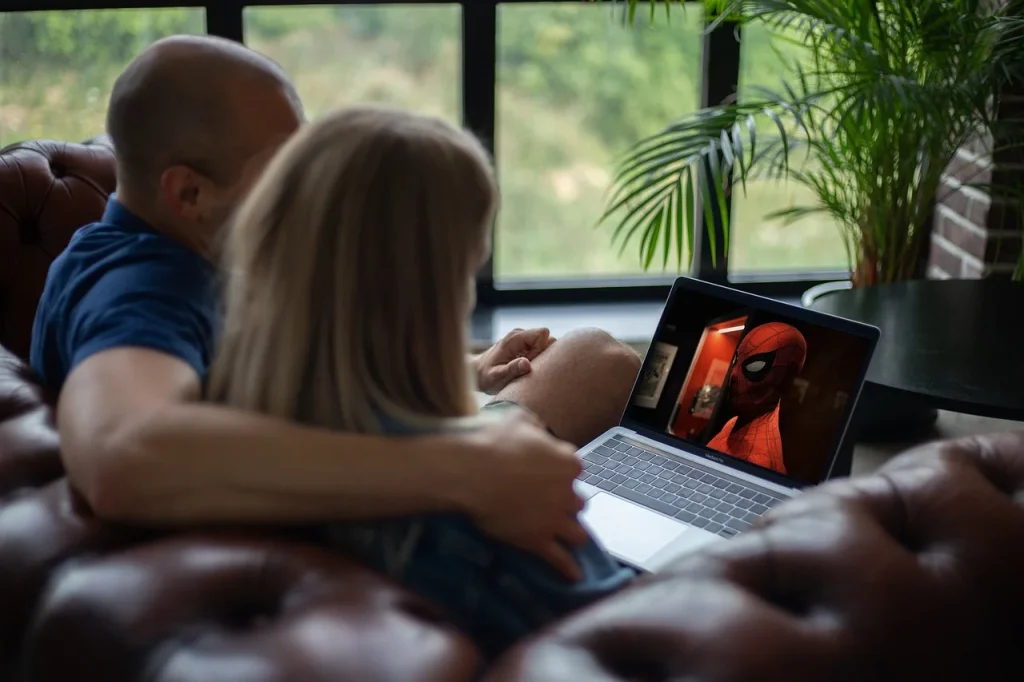Si estás buscando una manera de disfrutar de tus canales de televisión favoritos en la pantalla grande de tu salón, estás en el lugar indicado. En este artículo, te mostraré cómo ver IPTV en Chromecast, una forma sencilla y práctica de llevar tus contenidos preferidos a tu televisor. Con la popularidad de las plataformas de streaming y la creciente demanda de contenido bajo demanda, saber cómo utilizar tu Chromecast para acceder a IPTV puede ser un gran añadido a tu experiencia de entretenimiento.
¿Qué es IPTV y cómo funciona?
IPTV, o televisión por protocolo de internet, es un método que permite ver televisión a través de internet en lugar de hacerlo a través de señales tradicionales como el cable o la antena. Este servicio te permite acceder a una amplia variedad de canales y contenido bajo demanda, lo que significa que puedes ver lo que quieras, cuando quieras. Pero, ¿cómo se conecta esto con tu Chromecast?
¿Qué necesitas para ver IPTV en Chromecast?
- Chromecast: Necesitarás un dispositivo Chromecast, que se conecta a tu televisor a través de un puerto HDMI.
- Conexión a internet: Asegúrate de tener una conexión a internet estable, ya que IPTV requiere una buena velocidad para evitar interrupciones.
- Aplicación de IPTV: Existen muchas aplicaciones disponibles en las tiendas de aplicaciones que permiten acceder a contenido IPTV.
- Dispositivo compatible: Puedes usar un smartphone, tablet o ordenador para enviar contenido a tu Chromecast.
Pasos para configurar IPTV en Chromecast
Ahora que tienes todo lo necesario, es hora de ponerte manos a la obra. A continuación, te detallo los pasos para que puedas disfrutar de tus canales favoritos a través de tu Chromecast.
1. Instala una aplicación de IPTV
Existen muchas aplicaciones que te permiten acceder a IPTV. Algunas de las más populares son Perfect Player, IPTV Smarters y VLC Media Player. Te recomiendo que descargues una de estas aplicaciones en tu dispositivo móvil o tablet desde Google Play Store o la App Store.
2. Configura la aplicación de IPTV
Una vez que hayas instalado la aplicación, deberás configurarla. Esto normalmente implica ingresar una URL de la lista de canales IPTV que desees ver. Esta URL te la proporcionará tu proveedor de IPTV. Asegúrate de que la URL sea correcta para evitar problemas de conexión.
3. Conecta tu Chromecast
Si aún no lo has hecho, conecta tu dispositivo Chromecast a tu televisor y asegúrate de que está encendido. También asegúrate de que tu dispositivo móvil o tablet esté conectado a la misma red Wi-Fi que tu Chromecast.
4. Envía el contenido a tu Chromecast
Abre la aplicación de IPTV en tu dispositivo y selecciona el canal que deseas ver. Busca el ícono de “cast” (transmitir) en la aplicación, que generalmente se encuentra en la parte superior derecha de la pantalla. Toca este ícono y selecciona tu dispositivo Chromecast de la lista. Después de unos segundos, deberías ver el contenido en tu televisor.
Consejos para mejorar tu experiencia IPTV en Chromecast
Para que tengas la mejor experiencia posible al ver IPTV en Chromecast, aquí hay algunos consejos prácticos que pueden ayudarte:
1. Asegúrate de tener una buena conexión a internet
La calidad de tu experiencia IPTV depende en gran medida de la velocidad de tu conexión a internet. Un ancho de banda de al menos 10 Mbps es recomendable para disfrutar de una transmisión fluida.
2. Utiliza una lista de canales confiable
La calidad de los canales que puedes ver dependerá de la lista de IPTV que utilices. Investiga y elige una lista de canales de un proveedor confiable para evitar problemas de calidad y estabilidad.
3. Actualiza tu aplicación y dispositivo Chromecast
Asegúrate de que tanto tu aplicación de IPTV como tu dispositivo Chromecast estén actualizados a la última versión. Las actualizaciones pueden mejorar el rendimiento y la estabilidad de la transmisión.
4. Considera el uso de una VPN
Si encuentras restricciones geográficas o problemas de buffering, una VPN puede ayudarte a mejorar tu experiencia al ocultar tu dirección IP y permitirte acceder a contenido bloqueado. Sin embargo, asegúrate de elegir un servicio de VPN de calidad.
Errores comunes y cómo solucionarlos
Al utilizar IPTV en Chromecast, podrías encontrarte con algunos problemas comunes. Aquí te explico cómo solucionarlos:
1. Problemas de conexión
Si no puedes ver el contenido en tu televisor, asegúrate de que tu Chromecast y tu dispositivo estén en la misma red Wi-Fi. A veces, reiniciar el Chromecast o tu router puede resolver problemas de conectividad.
2. Calidad de imagen baja
Si la calidad de imagen es deficiente, comprueba la velocidad de tu conexión a internet. Si es posible, utiliza una conexión por cable para tu router para mejorar la estabilidad de la señal.
3. Aplicación que no carga
Si la aplicación de IPTV no se carga o se cierra inesperadamente, intenta desinstalar y volver a instalar la aplicación. Asegúrate también de que tu dispositivo tenga suficiente espacio de almacenamiento.
Disfruta de una amplia variedad de canales
Una de las mejores cosas de utilizar IPTV es la variedad de contenido que puedes disfrutar. Con IPTV, puedes acceder a canales de deportes, películas, series, noticias y mucho más. Esto significa que no solo podrás ver la televisión tradicional, sino que también podrás explorar una amplia gama de opciones de entretenimiento.
Ejemplos de contenido que puedes ver
Imagina que eres un amante del cine. Con IPTV, puedes ver canales de películas como FilmBox o TCM. Si prefieres los deportes, puedes acceder a canales como ESPN o Movistar Deportes. Y si te gustan las series, hay muchas opciones disponibles, desde HBO hasta Netflix.
Alternativas a IPTV en Chromecast
Si después de este artículo decides que IPTV no es lo tuyo, no te preocupes, hay otras maneras de disfrutar de tus programas favoritos en Chromecast. Aquí te dejo algunas alternativas:
1. Aplicaciones de streaming
Plataformas como Netflix, Amazon Prime Video o Disney+ ofrecen una variedad de contenido bajo demanda que puedes ver fácilmente en tu Chromecast.
2. YouTube
YouTube es una excelente opción para ver contenido variado, desde vídeos musicales hasta documentales y programas de entretenimiento. Puedes transmitir directamente a tu Chromecast desde la aplicación de YouTube.
3. Servicios de televisión en directo
Algunos servicios de streaming, como HBO Max o DAZN, también permiten ver televisión en directo, lo que puede ser una excelente alternativa a IPTV.
Disfruta de la experiencia IPTV en Chromecast
Ahora que sabes cómo ver IPTV en Chromecast, es hora de que lo pruebes. La combinación de IPTV y Chromecast puede transformar tu experiencia de ver televisión, permitiéndote acceder a una gran variedad de contenido y disfrutando de todo en la comodidad de tu hogar. Si sigues los pasos y consejos que te he proporcionado, estarás listo para disfrutar de tus programas y canales favoritos en poco tiempo. Recuerda que la clave está en elegir una buena aplicación de IPTV y una lista de canales confiable. ¡Así que prepara tus palomitas, acomódate en el sofá y disfruta de la mejor programación!